 电大计算机考试复习题WORD部分
电大计算机考试复习题WORD部分
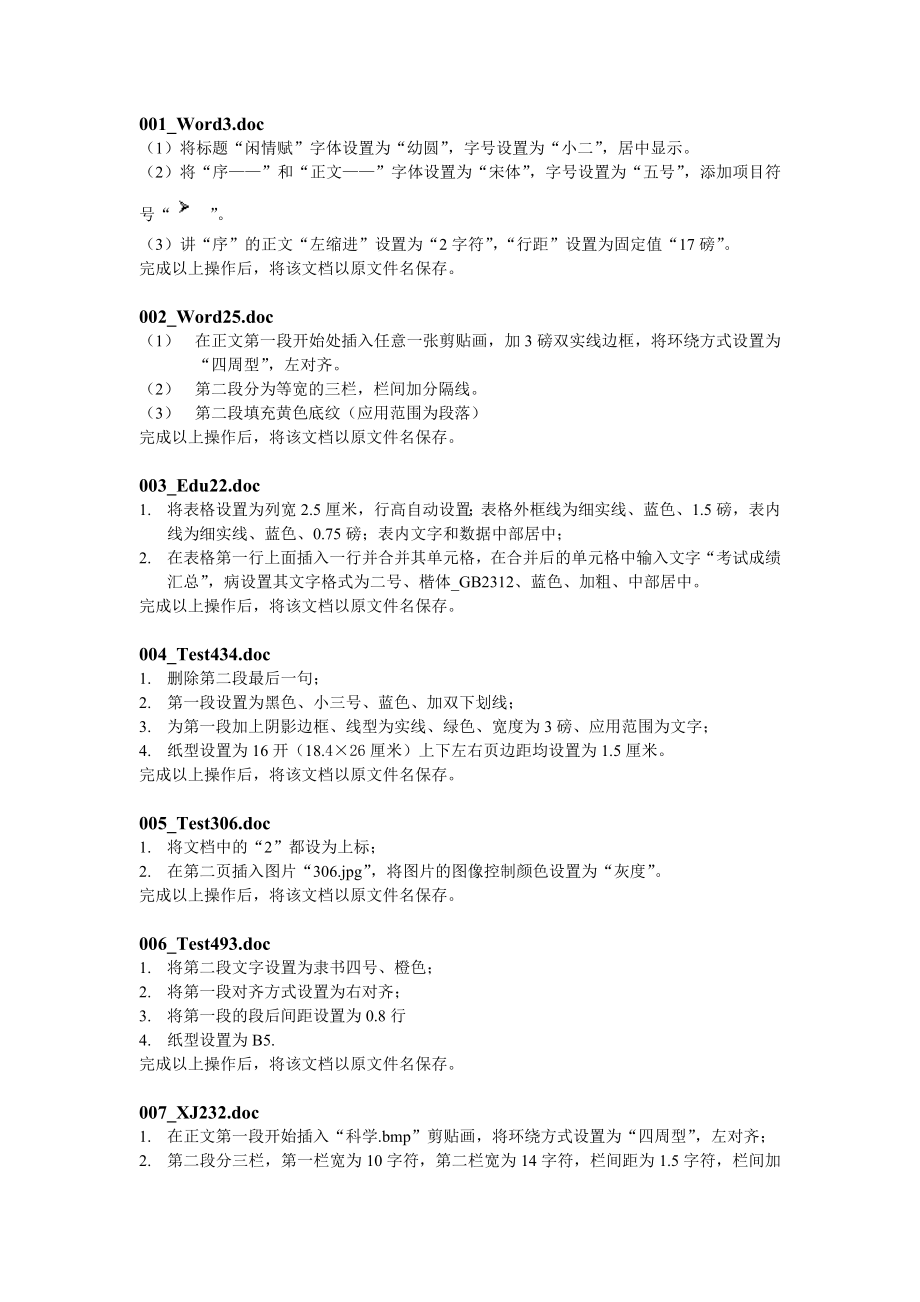


《电大计算机考试复习题WORD部分》由会员分享,可在线阅读,更多相关《电大计算机考试复习题WORD部分(10页珍藏版)》请在装配图网上搜索。
1、001_Word3.doc(1)将标题“闲情赋”字体设置为“幼圆”,字号设置为“小二”,居中显示。(2)将“序”和“正文”字体设置为“宋体”,字号设置为“五号”,添加项目符号“”。(3)讲“序”的正文“左缩进”设置为“2字符”,“行距”设置为固定值“17磅”。完成以上操作后,将该文档以原文件名保存。002_Word25.doc(1) 在正文第一段开始处插入任意一张剪贴画,加3磅双实线边框,将环绕方式设置为“四周型”,左对齐。(2) 第二段分为等宽的三栏,栏间加分隔线。(3) 第二段填充黄色底纹(应用范围为段落)完成以上操作后,将该文档以原文件名保存。003_Edu22.doc1. 将表格设置为
2、列宽2.5厘米,行高自动设置;表格外框线为细实线、蓝色、1.5磅,表内线为细实线、蓝色、0.75磅;表内文字和数据中部居中;2. 在表格第一行上面插入一行并合并其单元格,在合并后的单元格中输入文字“考试成绩汇总”,病设置其文字格式为二号、楷体_GB2312、蓝色、加粗、中部居中。完成以上操作后,将该文档以原文件名保存。004_Test434.doc1. 删除第二段最后一句;2. 第一段设置为黑色、小三号、蓝色、加双下划线;3. 为第一段加上阴影边框、线型为实线、绿色、宽度为3磅、应用范围为文字;4. 纸型设置为16开(18.426厘米)上下左右页边距均设置为1.5厘米。完成以上操作后,将该文档
3、以原文件名保存。005_Test306.doc1. 将文档中的“2”都设为上标;2. 在第二页插入图片“306.jpg”,将图片的图像控制颜色设置为“灰度”。完成以上操作后,将该文档以原文件名保存。006_Test493.doc1. 将第二段文字设置为隶书四号、橙色;2. 将第一段对齐方式设置为右对齐;3. 将第一段的段后间距设置为0.8行4. 纸型设置为B5.完成以上操作后,将该文档以原文件名保存。007_XJ232.doc1. 在正文第一段开始插入“科学.bmp”剪贴画,将环绕方式设置为“四周型”,左对齐;2. 第二段分三栏,第一栏宽为10字符,第二栏宽为14字符,栏间距为1.5字符,栏间
4、加分隔线;3. 第二段填充灰色-15%底纹。完成以上操作后,将该文档以原文件名保存。008_test49l .doc1.将标题设置为黑体小四号、倾斜、蓝色;2.将标题设置为右对齐;3.将全文的行间距设置为1.5倍;4.纸型设置为大32开(14x20.3厘米)。完成以上操作完成后以原文件名保存。.009_TEST365.DOC1.添加“软磁盘”居中标题(粗黑体四号)并加灰色-20%底纹(应用范围为文字;2.将正文改为粗黑体小四号;3.将页面格式改为32”开;完成以上操作完成后以原文件名保存。010_WordA. doc1.将标题字体设置为“华文行楷”,字形设置为“常规”,字号设置为“小初”、选定
5、“效果”为“空心字”,且居中显示.2.将“陶渊明”的字体设置为“隶书”、字号设置为“小三”,将文字右对齐,加双曲线边框(应用范围为文字),线型宽度应用系统默认值显示。3.将正文行距设置为固定值25磅。完成以上操作后,将该文档以原文件名保存.011_TEST390.doc1.在表格中的第二行前插入一行,并以表中原有内容的字体、字号和格式添加下列内容:金苹、69,95,83;2.在表格中的第三列前插入一列,并以表中原有内容的字体、字号和格式添加下列内容:美术、77,69, 95, 83;3.并将总分一列中的数值作相应的调整,操作完成后仍以原交件名保存。完成以上操作后,将该文档以原文件名保存012_
6、test417. doc1.将第一、二段位置互换;2.交换后的第一段设置为首字下沉2行,3倍行距;3.在第二段最后一句前插入图片“大阳雨”,图片的环绕方式设置为:四周型;4.纸型设置为16开(18.4X26厘米),上下左右页边距均设置为2厘米。完成以上操作后,将该文档以原文件名保存013_TEST366.DOC1.添加“软磁盘”居中标题(粗黑体三号)并加方框边框(应用范围为文字);2.将正文改为粗黑体小四号;3.将页面格式改为“大32开”;完成以上操作后,将该文档以原文件名保存014_test409. doc1.将正文设置为四号加粗隶书,段落左右各缩进2字符、首行缩进4字符、设置行距为2倍行距
7、;2.正文中所有“用户”一词添加双实线下划线;3.插入页眉页脚,页眉文字包含“作者、班级”,页脚包括当前页号和总页号信息,选择自动图文集格式:“第l页共1页”,对齐方式:居中。完成以上操作后以原文件名保存。015_TEST394. Doc1.将当前文字转换成表格;2.将表格内单元格内容对齐方式设置为水平居中,垂直居中;完成以上操作后以原文件名保存。016_test490. doc1.在正文第一个括号中(在“居然”两字前)插入“真是原汁原味,”,并设置插入的内容为隶书四号、鲜绿色;2.将省略号后的文字移动到段首成为新的一段;3.将“(9月21日,星期六)”设置为阳文效果;4.在文章最后插入图片p
8、ic4. gif,设置图片浮于文字上方.操作完成后以原文件名保存。017_test467. doc1.将第三段移动至文章最后,仍为单独的一段;2.设置文章第一段文字为隶书小三号、加粗,字体效果设置为空心;3.在文章最后插入图片文件picl9. jpg.设置图片浮于文字上方.操作完成后以原文件名保存。018_Word7. doc1.将所给段落文字添加蓝色底纹(应用范围为文字),左右各缩进0.8厘米、首行缩进2个字符,段后间距设置为16磅.2.在文档最后另起一段,创建建如下图所示表格,并输入相应内容.3.设置表格单元格对齐方式为中部居中.4.用Word中提供的公式计算各考生的平均成绩并插入相应单元
9、格内(保留两位小数)。完成以上操作后,将该文档以原文件名保存。019_TEST355. DOC1.将第一行标题改为粗黑体四号居中(带方框边框,应用范围为文字);2.正文中的所有内容改为黑斜体小四号;操作完成后以原文件名保存。020_test412. doc1.键入标题文字“素数与密码”,并设置为黑体、小二号、蓝色;2.文档最后另起一段输入“素数与密码”,并对新输入的文字加阴影边框,框线颜色为红色,值充色为“灰色-25%”,应用范围均为文字;3.在文档第一段末尾插入“太阳雨”图片,设置环绕方式为“四周型”.完成以上操作后以原文件名保存。021_TEST338. DOC1.将文本中SharePoi
10、nt TM中的TM改为上标形式,即SharePointTM;2.为文章添加页眉:“Microsoft SharePoint TM Team Services的规划和实现”;3.在页脚中插入顺序页码。操作完成后以原文件名保存。022_test499. doc1.将全文文字设置为左对齐;2.设置全文文字为隶书小四号、倾斜、加下划波浪线;3.将全文的行间距设置为1.5倍;4.纸型设置为大32开(1420.3厘米).操作完成后以原文件名保存。023_TEST386. DOC1.在表格中的第二行前插入一行,并以表中原有内容的字体、字号和格式添加下列内容:金苹、69. 95. 83. 247;2.将表格外
11、框线改为1.5磅单实线,内框线改为1磅单实线;操作完成后以原文件名保存。024_test424.doc1.标题设置为加粗黑体、小二号、绿色、文字效果为礼花绽放;2.正文第一段为首字下沉2行;3.为正文第二段加上阴影边框线型为实线、蓝色、宽度为3磅、应用范围为文字;4.纸型设置为B5.横向,上下左右页边距均设置为2厘米。操作完成后以原文件名保存。025_TEST309. DOC1.将文档全文设置成段前。5.段后。5、行间距1.5倍行距;2.设置上页边距为2厘米,下页边距为3厘米。操作完成后以原文件名保存.026_Word6.doc1.将标题“网络通信协议”设置为三号黑体、红色、加粗、居中。2.在
12、文档最后另起一段,创建如下图所示表格,并输入相应内容。.3.在表格的最后增加一列J列标题为“平均成绩”。4.设置表格中文字的对齐方式为“靠上居中”,字体为五号、红色、隶书。完成以上操作后,将该文档以原文件名保存。027_TEST361.DOC1.将第一行标题改为粗黑体三号居中;2.将所有正文加方框边框(应用范围为文字);3.添加左对齐页码(格式为a, b,c,位置页脚);操作完成后以原文件名保存。028_test4l5. doc1.将正文中第一段进行如下设置:首行缩进0.8厘米,段后间距为0.6行;2.将正文第二段设置为悬挂缩进3字符;3.设置标题文字格式为黑体四号、居中对齐.完成以上操作后以
13、原文件名保存.029_test428. doc1.将文中“南方”全部替换为“江南”;2.将正文字体设置为加粗宋体、小三号、对齐方式设置为两端对齐;3.在文中第一句前插入图片“太阳雨”,图片的环绕方式设置为:四周型;4.纸型设置为大32开(1420.3厘米),上下左右页边距均设置为2厘米.操作完成后以原文件名保存。030_test409.doc1.将正文设置为四号加粗隶书,段落左右各缩进2字符、首行缩进4字符、设置行距为2倍行距;2.正文中所有“用户”一词添加双实线下划线;3.插入页眉页脚,页眉文字包含“作者、班级”,页脚包括当前页号和总页号信息,选择自动图文集格式:“第1页共1页”,对齐方式:
14、居中。完成以上操作后以原文件名保存。031_TEST333. DOC1.将表格的第三、四列移动到第一,二列的下方组成一个两列的表格;2.添加一个空白行作为表头.分别键入“时间”,“内容”;3.将第一行的行高尺寸固定为1厘米;4.将整个表格居中对齐.操作完成后以原文件名保存.032_Word16. doc1.在标题前插入自选图形“笑脸”(自选图形基本形状笑脸,自选图形插入在画布外),设为“四周型”环绕,调整大小,线条颜色选红色。2.将标题字体设为楷体_GB2312、36号、阴影,为标题加阴影边框和蓝色底纹(应用范围为文字),居中.3.将正文中的“网络”替换为NETWORK.完成以上操作后,将该文
15、档以原文件名保存.033_TEST338. DOC1.将文本中SharePoint TM中的TM改为上标形式,即SharePointTM;2.为文章添加页眉:“Microsoft SharePoint TM Team Services的规划和实现”;3.在页脚中插入顺序页码。操作完成后以原文件名保存。034_test438. doc1.正文设置为加粗隶书、小三号、绿色;2.文中“如此”全部替换为“这样”;3.在最后一句前插入图片“观景”,图片的环绕方式设置为:紧密型;4.纸型设置为大32开(1420.3厘米)、横向,上下左右页边距均为1厘米,装订线位置设置为上。操作完成后以原文件名保存。035
16、_test415. docI.将正文中第一段进行如下设置:首行缩进0.8厘米,段后间距为。6行;2.将正文第二段设置为悬挂缩进3字符;3.设置标题文字格式为黑体四号、居中对齐.完成以上操作后以原文件名保存。036_TEST364.doc1.添加“软磁盘”居中标题(粗黑体四号)并加灰色-20%)底纹(应用范圈为文宇);2.将正文改为粗黑体小四号;操作完成后以原文件名保存。037_Test432.doc1.插入标题“冬日”,设置标题为加粗隶书、二号、红色、居中;2.为第二段加上阴影边框、线型为实线、蓝色、宽度为3磅、应用范围为文字;3.纸型设置为A4(21X29.7厘米)、横向,左右页边距为1.5
17、厘米.操作完成后以原文件名保存在。038_Edu29. doc1.将标题(“远程教育”)设置为黑体、三号、红色、加粗、居中并添加下划线为“波浪线“(使用工具栏“下划线”按钮);2.将正文第一段(“远程教育(Distance组织的教学。”)首字下沉2行;3.将正文第二段(“从远程教育的定义传输系统组织教学。”)行间距设置为1.5倍行距,并分为等宽的两栏。操作完成后以原文件名保存。039_Wordl2. doc1.将文档所提供的5行文字转换为一个5行5列的表格,设置单元格对齐方式为靠下居中.2.将整个表格居中对齐.3.在表格最后插入一行,合并该行中的单元格,在新行中输入“午休”,并居中.完成以上操
18、作后,将该文档以原文件名保存.040_cc3. doc1.将第三段中的数字“120”设置成上标格式;2.复制第一段到第五段段尾,与第五段合并为一段,在“统计结果表明”前插入“”符号(使用普通文本,字符2299);3.将第三段设置为首字下沉2行,距正文0.5厘米。操作完成后以原文件名保存。041_Wordl9. doc1.设置标题文字为隶书、二号、加粗、蓝色、居中.2.正文第一段段落设置左右各缩进0.8厘米、首行缩进2个字符、行距设置为单倍行距,并定义成样式,命名为“考试样式”,设置第二段格式采用“考试样式”。3.设置红色单线页面边框(应用范围为整篇文档)。完成以上操作后,将该文档以原文件名保存
19、。042_TEST369.DOC1.将第一行标题改为粗黑体三号居中;2.用符号Symbol字符190替换字符“*”;3.正文中的所有中文改为楷体-GB2312小四号(带下划线单线);操作完成后以原文件名保存。043_Wordl8. doc1.将标题改为黑体、三号、加粗、居中.2.将除标题以外的所有正文加阴影边框(应用范围为段落)。3.添加左对齐页码(格式为a, b,c,位置页脚),首页显示页码.完成以上操作后,将该文档以原文件名保存。044_TEST308. DOC1.将文档中的文字分为等宽的两栏,栏宽为18字符,间距3.55字符,栏间加分隔线;2.将文字中所有“猫”替换为“Modem”.操作
20、完成后以原文件名保存。045_Word9. doc1.将文中所有名词“款待”替换为“宽带”.2.将标题段文字设置为小三号、楷体-GB2312、红色、加粗,并添加黄色阴影边框(应用范围为文字).3.将正文段落左右各缩进1厘米,首行缩进0.8厘米,行距为1.5倍行距.完成以上操作后,将该文档以原文件名保存.046_test414. doc1.将第一段正文的首行设为缩进2字符;2.在第一段文档最后插入图片“QHI. BMP;3.将第二段正文的首字设为下沉2行,距正文2厘米。完成以上操作后以原文件名保存.047_TEST382.DOCI.将表格外框线改为2.25磅单实线,内框线改为1.5磅单实线;2.
21、表格中的中文改为粗宋体小四号;3.表格内容均水平、垂直居中;操作完成后以原文件名保存。048_test502.doc1.将文中的“放行违碍”替换为“方兴未艾”,并将其设置为隶书四号、金色;2.将文中的“十二分之一”设置为阳文效果;3.在文章最后插入图片pic4. gif,设置图片浮于文字上方。操作完成后以原文件名保存。049_TEST397.Doc1.在表格中插入两行(分别为第2行,第5行);2.在新行中分别输入“手表”,“首饰”,并分别合并两行中单元格;3.选中第2行,第5行,设置底纹为黄色,边框为蓝色,将字体设为粗体,并居中;操作完成后以原文件名保存。050_Word21(1)设置正文字体
22、为黑体、小二号、蓝色、带单实线下划线、倾斜.(2)在文档末尾插入任意一幅剪贴画,将图片的版式设为“衬于文字下方”。(3)插入艺术字,输入“文字处理”,并将此艺术字作为标题插入。完成以上操作后,将该文档以原文件名保存。051_XJ231.DOC1.在正文第一段开始插入“科学bmp”剪贴画,将环绕方式设置为“四周型”,左对齐;2.第二段分为三栏,第一栏宽为10字符,第二栏宽为14字符,栏间距均为1.5字符,栏间加分隔线;3.第二段填充灰色-15%底纹。操作完成后以原文件名保存。052_TEST367. DOC1.将其中的第一行标题改为粗黑体三号居中;2.将正文中的所有内容改为黑体小四号;3.用符号
23、Symbol字符190替换字符串“*”;操作完成后以原文件名保存。053_test420. doc1.正文设置为楷体_GB2312、三号;2.第一段首字下沉3行,并设置文字效果为阳文;3.为第二段加阴影边框、线型为实线、红色、宽度为1.5磅、应用范围为文字;4.纸型设置为A4(2129.7厘米),装订线位置设置为上。操作完成后以原文件名保存。054_TEST326. DOC1.所有文字设置为楷体_GE2312,小四号;2.使用格式工具栏将文字居中排列;3.将符号#设置为上标.操作完成后以原文件名保存。055_Word13. doc(1)使用“格式”工具栏将标题文字居中排列.(2)将正文第一行文
24、字加波浪线,第二行文字加阴影边框(应用范围为文字),第三行文字加着重号.(3)在全文最后另起一段,插入一个4行5列的表格,列宽2厘米,行高0.65厘米。设置表格外边框为红色实线1.5磅,表格底纹为蓝色。完成以上操作后,将该立档以原文件名保存。056_TEST388.DOC1.在表格中的第三列前插入一列,并以表中原有内容的字体、字号和格式添加下列内容:美术、69、95、83,并将总分一列中的数值作相应的调整;2.将表格外框线改为1.5磅单实线,内框线改为1磅单实线;操作完成后以原文件名保存。057_test433. doc1.正文设置为加粗隶书、小三号、红色、空心;2.文中的“这样”全部替换为“
25、如此”;3.在最后一句前插入图片“冬日”,图片的环绕方式设置为:紧密型;4.纸型设置为大32开(1420.3厘米)、横向,装订线位置设置为上。操作完成后以原文件名保存.058_Edu14. docI.在文中最顶部插入一空白行,并加上标题文字“中国的宇航员什么样”;2.设置标题文字(“中国的宇航员什么样”)为加粗、斜体、三号、带单下划线;3.设置正文第1段(很多人都在急切不会有太大的差别。”)首行缩进2字符;4.将正文第4段(“为了早日实现这个目标不会拖航天工程的后腿。”)分为等宽两栏,栏间加分隔线。操作完成后以原文件名保存。059_TEST306. DOC1.将文档中的“2”都设为上标;2.在第二页插入图片“306. jpg”,将图片的图像控制颜色设置为“灰度”。操作完成后以原文件名保存。060_Word24.doc1.将正文中所有段落首行缩进0.75厘米,段后间距为6磅。2.在文中任意位置插入竖排文本框(文本框建立在画布外),并输入文字“文字处理概述”:字间距加宽1磅、黑体、二号.3.设置文本框高6厘米,宽3厘米,设置为四周环绕和右对齐.完成以上操作后,将该文档以原文件名保存.
- 温馨提示:
1: 本站所有资源如无特殊说明,都需要本地电脑安装OFFICE2007和PDF阅读器。图纸软件为CAD,CAXA,PROE,UG,SolidWorks等.压缩文件请下载最新的WinRAR软件解压。
2: 本站的文档不包含任何第三方提供的附件图纸等,如果需要附件,请联系上传者。文件的所有权益归上传用户所有。
3.本站RAR压缩包中若带图纸,网页内容里面会有图纸预览,若没有图纸预览就没有图纸。
4. 未经权益所有人同意不得将文件中的内容挪作商业或盈利用途。
5. 装配图网仅提供信息存储空间,仅对用户上传内容的表现方式做保护处理,对用户上传分享的文档内容本身不做任何修改或编辑,并不能对任何下载内容负责。
6. 下载文件中如有侵权或不适当内容,请与我们联系,我们立即纠正。
7. 本站不保证下载资源的准确性、安全性和完整性, 同时也不承担用户因使用这些下载资源对自己和他人造成任何形式的伤害或损失。
